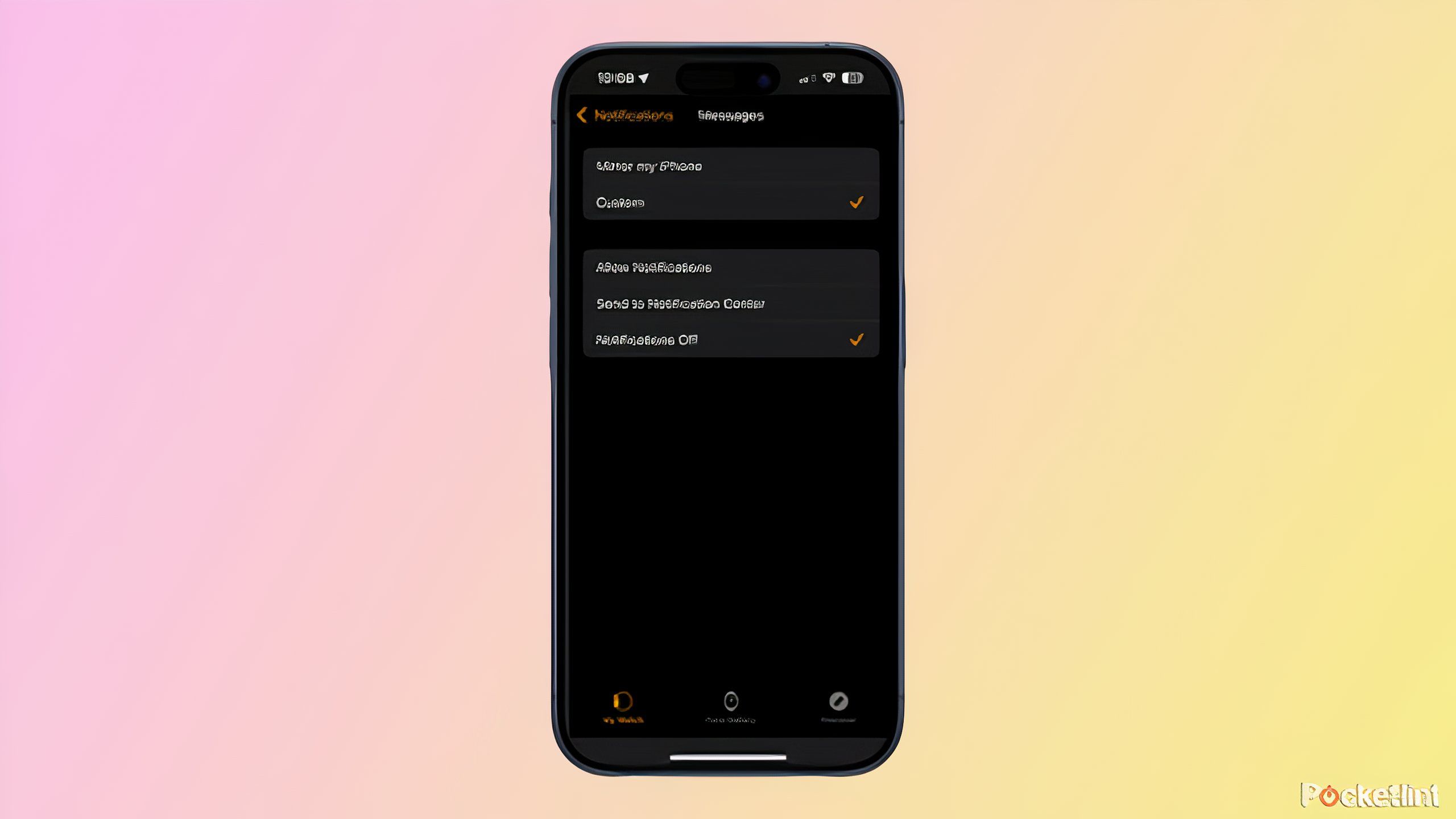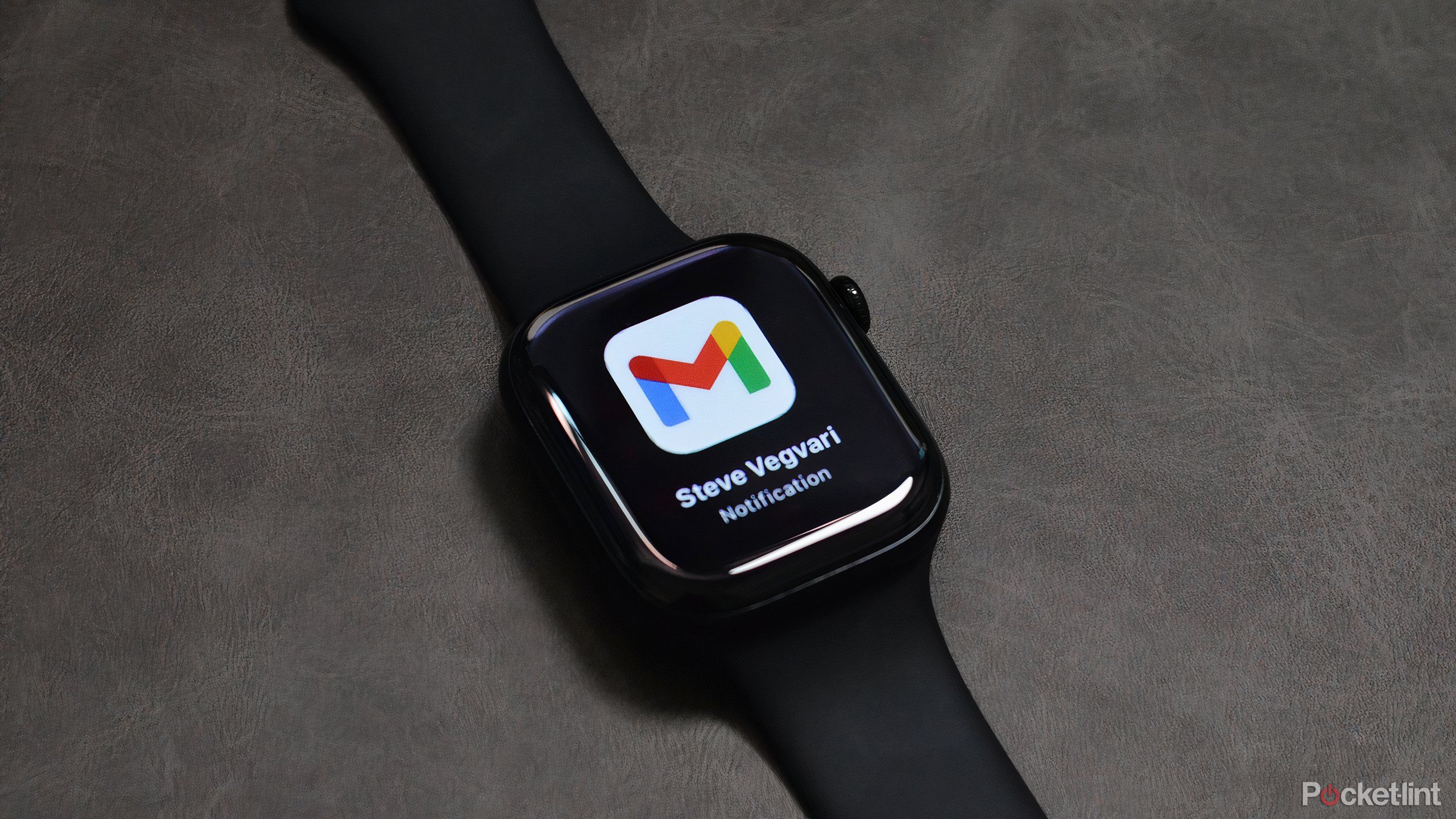Резюме
- Використовуйте Apple Watch Series 10, щоб iPhone не відволікав увагу.
- Налаштуйте сповіщення додатків у налаштуваннях, щоб отримати більше уваги.
- Легко керуйте сповіщеннями для програм сторонніх розробників.
Я використовував це Apple Watch Series 10 за останні кілька тижнів і вони Мені сподобалося суттєве оновлення моєї старої 4 серії. Це допомагає мені в моєму повсякденному житті, у фітнес-програмах і в робочий час. Один з найбільш важливі функції Сервіси Apple Watch Series 10 зосереджують мене на роботі, повідомляючи лише про інформацію, яку мені потрібно знати.
Використання Apple Watch Series 10 як пристрою сповіщень зменшує відволікання, коли я дивлюся на свій iPhone. Протягом усього робочого дня я можу перевіряти, чи не надійшло сповіщення електронною поштою на телефоні, і, незважаючи на всі мої зусилля, закінчується тим, що я 20 хвилин прокручую Twitter. Apple Watch Series 10 дає мені змогу вибирати, які сповіщення мають пріоритет, утримуючи мене подалі від телефону, водночас будучи в курсі вхідних текстових і електронних листів. Використовувати iPhone і watchOS 11 для налаштування сповіщень, які з’являються на Apple Watch Series 10, надзвичайно просто.

Пов’язані
8 причин, чому варто оновити Apple Watch Series 10
Apple Watch Series 10 вже тут, але що саме пропонує нова модель?
Як налаштувати, які сповіщення відображатимуться на Apple Watch Series 10
Залишатися зосередженим і не відволікатися легко за допомогою налаштувань Apple Watch
З коробки Apple Watch Series 10 відображає всі налаштування сповіщень, які ви встановили на своєму iPhone. Якщо ви хочете бути більш реалістичними щодо того, які з них з’являються, ви можете налаштувати, як певні програми відображатимуть сповіщення на вашому розумному годиннику. Таким чином ви зможете трохи більше зосередитися на роботі чи проекті, який у вас може бути протягом дня.
Щоб налаштувати сповіщення програми для Apple Watch Series 10:
- Перейдіть до програми Apple Watch на своєму iPhone.
- Виберіть Мій годинник і після Сповіщення.
- Торкніться програми (наприклад, Повідомлення, Подкасти, Телефон тощо).
- Виберіть Custom а потім виберіть опцію.
За допомогою цього методу ви можете налаштувати відображення сповіщень із додатків першої сторони від Apple на вашому Apple Watch Series 10. Наприклад, ви можете вимкнути звуки та тактильні сигнали, коли сповіщення з’являються на вашому носії. Крім того, ви можете вибрати «Надіслати в центр сповіщень», щоб вони з’являлися безпосередньо без шуму та відображення сповіщень Apple Watch Series 10.

Пов’язані
Я був готовий полюбити Apple Watch Series 10, поки я не побачив час автономної роботи
Єдине, чого шанувальники Apple дуже хочуть побачити з Apple Watch, — це кращий час автономної роботи, але, на жаль, цього немає з Apple Watch Series 10.
Як вимкнути сповіщення програм для Apple Watch Series 10
Ні Starbucks, мені не потрібно знати, коли я отримав більше зірок
Якщо ви плануєте викликати деякі сповіщення зі сторонніх програм, ви можете зробити це зі свого iPhone. На жаль, ви не маєте доступу до такої кількості інструментів налаштування, як у додатках Apple. Однак ви можете вимкнути відображення сповіщень програми на Apple Watch Series 10. Для цього виконайте такі дії:
- Перейдіть до програми Apple Watch на своєму iPhone.
- Виберіть Мій годинник і після Сповіщення.
- Прокрутіть вниз до Дзеркало iPhone Alerts From частина.
- Вимкніть усі програми, від яких ви більше не хочете бачити сповіщення.

Пов’язані
Apple Watch Series 10 настільки гарні, що мої Apple Watch Ultra здаються зайвими
З Apple Watch Series 10 та його незначними оновленнями межі між Apple Watch Ultra та Series стираються.
Як показувати сповіщення на екрані блокування Apple Watch Series 10
Налаштуйте відображення сповіщень на Apple Watch за допомогою кількох простих кроків
Тепер, коли ви налаштували, від яких програм хочете бачити сповіщення, настав час налаштувати їх відображення. На Apple Watch Series 10 ви можете вибрати до трьох опцій, доступних на самому годиннику.
Ці параметри фактично дозволяють користувачам налаштувати, як сповіщення відображаються (чи ні) на годиннику. Опції включають відображення підсумку, коли Apple Watch Series 10 заблоковано, режим сповіщень «торкніться, щоб показати» та параметри для індикатора сповіщень.
Щоб змінити спосіб відображення сповіщень на Apple Watch Series 10, виконайте такі дії:
- Перейдіть до Налаштування на Apple Watch.
- Виберіть Сповіщення.
- Виберіть з Індикатор сповіщення, Показувати зведення, коли заблоковано, і Торкніться, щоб переглянути сповіщення повністю.

Пов’язані
Ці 6 чохлів Apple Watch Series 10 задовольнять усі ваші потреби щодо захисту та стилю
На ринку є багато чудових чохлів для Apple Watch, але деякі стоять вище за інших.
Резюме
- Використовуйте Apple Watch Series 10, щоб iPhone не відволікав увагу.
- Налаштуйте сповіщення додатків у налаштуваннях, щоб отримати більше уваги.
- Легко керуйте сповіщеннями для програм сторонніх розробників.
Я використовував це Apple Watch Series 10 за останні кілька тижнів і вони Мені сподобалося суттєве оновлення моєї старої 4 серії. Це допомагає мені в моєму повсякденному житті, у фітнес-програмах і в робочий час. Один з найбільш важливі функції Сервіси Apple Watch Series 10 зосереджують мене на роботі, повідомляючи лише про інформацію, яку мені потрібно знати.
Використання Apple Watch Series 10 як пристрою сповіщень зменшує відволікання, коли я дивлюся на свій iPhone. Протягом усього робочого дня я можу перевіряти, чи не надійшло сповіщення електронною поштою на телефоні, і, незважаючи на всі мої зусилля, закінчується тим, що я 20 хвилин прокручую Twitter. Apple Watch Series 10 дає мені змогу вибирати, які сповіщення мають пріоритет, утримуючи мене подалі від телефону, водночас будучи в курсі вхідних текстових і електронних листів. Використовувати iPhone і watchOS 11 для налаштування сповіщень, які з’являються на Apple Watch Series 10, надзвичайно просто.

Пов’язані
8 причин, чому варто оновити Apple Watch Series 10
Apple Watch Series 10 вже тут, але що саме пропонує нова модель?
Як налаштувати, які сповіщення відображатимуться на Apple Watch Series 10
Залишатися зосередженим і не відволікатися легко за допомогою налаштувань Apple Watch
З коробки Apple Watch Series 10 відображає всі налаштування сповіщень, які ви встановили на своєму iPhone. Якщо ви хочете бути більш реалістичними щодо того, які з них з’являються, ви можете налаштувати, як певні програми відображатимуть сповіщення на вашому розумному годиннику. Таким чином ви зможете трохи більше зосередитися на роботі чи проекті, який у вас може бути протягом дня.
Щоб налаштувати сповіщення програми для Apple Watch Series 10:
- Перейдіть до програми Apple Watch на своєму iPhone.
- Виберіть Мій годинник і після Сповіщення.
- Торкніться програми (наприклад, Повідомлення, Подкасти, Телефон тощо).
- Виберіть Custom а потім виберіть опцію.
За допомогою цього методу ви можете налаштувати відображення сповіщень із додатків першої сторони від Apple на вашому Apple Watch Series 10. Наприклад, ви можете вимкнути звуки та тактильні сигнали, коли сповіщення з’являються на вашому носії. Крім того, ви можете вибрати «Надіслати в центр сповіщень», щоб вони з’являлися безпосередньо без шуму та відображення сповіщень Apple Watch Series 10.

Пов’язані
Я був готовий полюбити Apple Watch Series 10, поки я не побачив час автономної роботи
Єдине, чого шанувальники Apple дуже хочуть побачити з Apple Watch, — це кращий час автономної роботи, але, на жаль, цього немає з Apple Watch Series 10.
Як вимкнути сповіщення програм для Apple Watch Series 10
Ні Starbucks, мені не потрібно знати, коли я отримав більше зірок
Якщо ви плануєте викликати деякі сповіщення зі сторонніх програм, ви можете зробити це зі свого iPhone. На жаль, ви не маєте доступу до такої кількості інструментів налаштування, як у додатках Apple. Однак ви можете вимкнути відображення сповіщень програми на Apple Watch Series 10. Для цього виконайте такі дії:
- Перейдіть до програми Apple Watch на своєму iPhone.
- Виберіть Мій годинник і після Сповіщення.
- Прокрутіть вниз до Дзеркало iPhone Alerts From частина.
- Вимкніть усі програми, від яких ви більше не хочете бачити сповіщення.

Пов’язані
Apple Watch Series 10 настільки гарні, що мої Apple Watch Ultra здаються зайвими
З Apple Watch Series 10 та його незначними оновленнями межі між Apple Watch Ultra та Series стираються.
Як показувати сповіщення на екрані блокування Apple Watch Series 10
Налаштуйте відображення сповіщень на Apple Watch за допомогою кількох простих кроків
Тепер, коли ви налаштували, від яких програм хочете бачити сповіщення, настав час налаштувати їх відображення. На Apple Watch Series 10 ви можете вибрати до трьох опцій, доступних на самому годиннику.
Ці параметри фактично дозволяють користувачам налаштувати, як сповіщення відображаються (чи ні) на годиннику. Опції включають відображення підсумку, коли Apple Watch Series 10 заблоковано, режим сповіщень «торкніться, щоб показати» та параметри для індикатора сповіщень.
Щоб змінити спосіб відображення сповіщень на Apple Watch Series 10, виконайте такі дії:
- Перейдіть до Налаштування на Apple Watch.
- Виберіть Сповіщення.
- Виберіть з Індикатор сповіщення, Показувати зведення, коли заблоковано, і Торкніться, щоб переглянути сповіщення повністю.

Пов’язані
Ці 6 чохлів Apple Watch Series 10 задовольнять усі ваші потреби щодо захисту та стилю
На ринку є багато чудових чохлів для Apple Watch, але деякі стоять вище за інших.